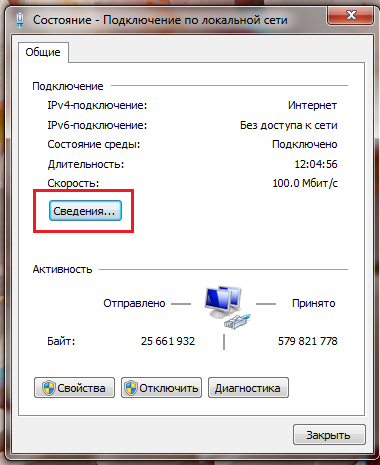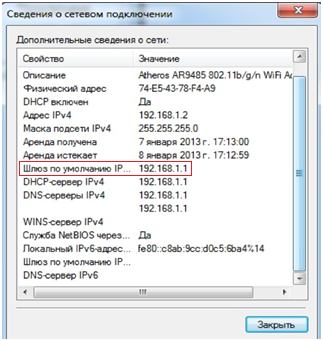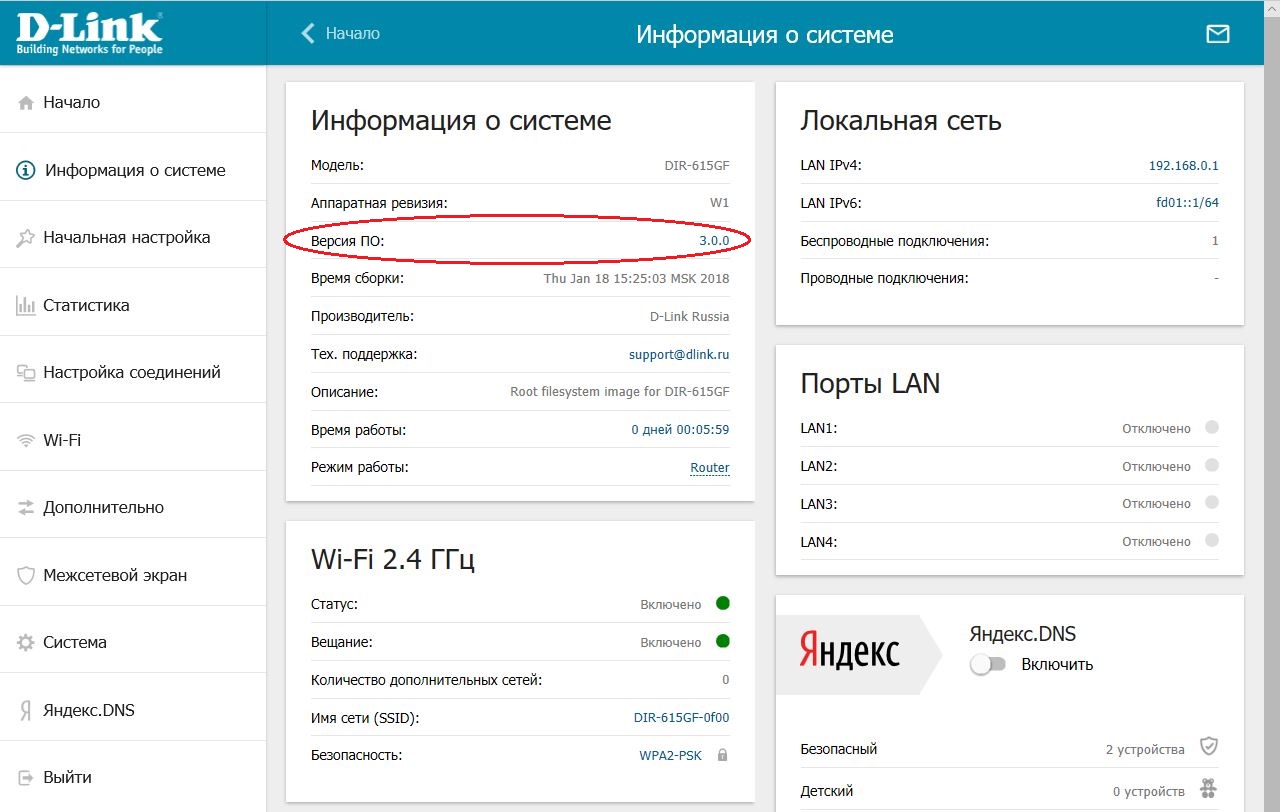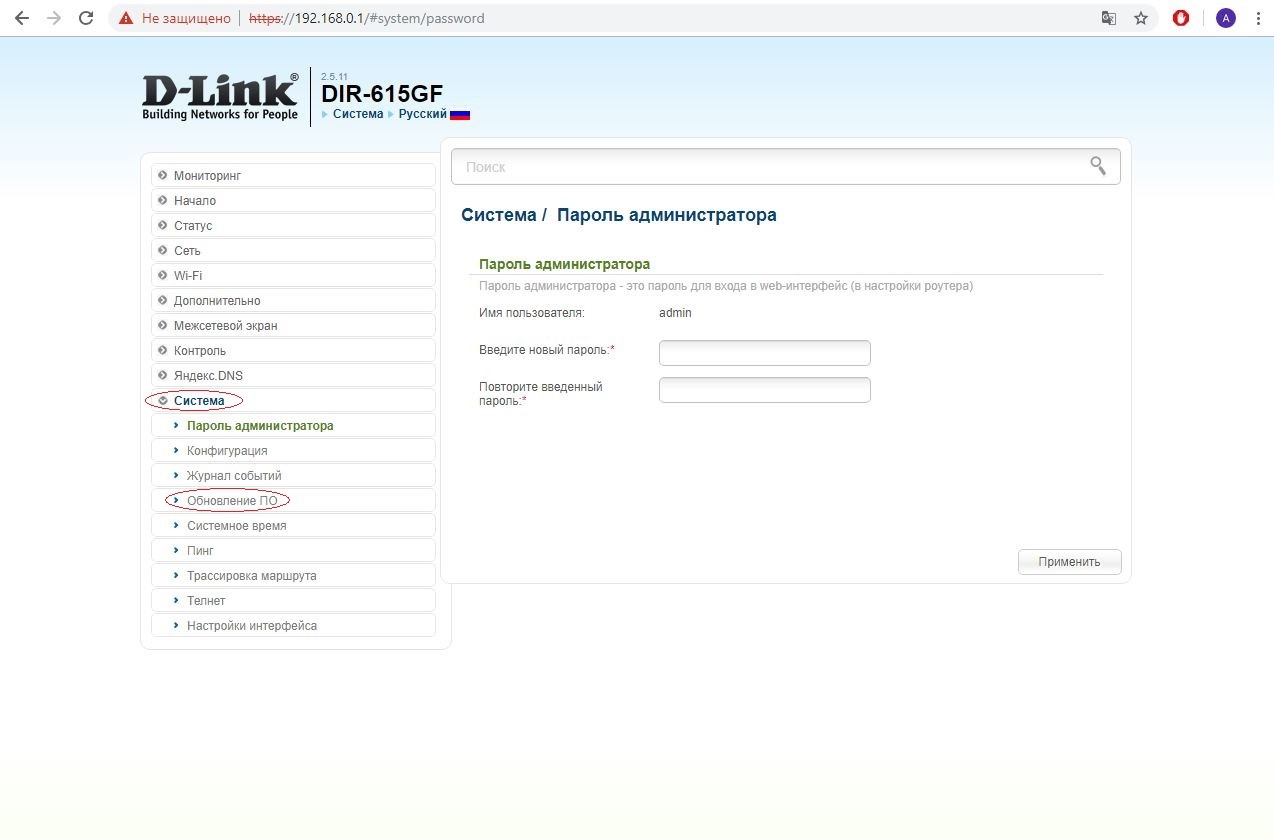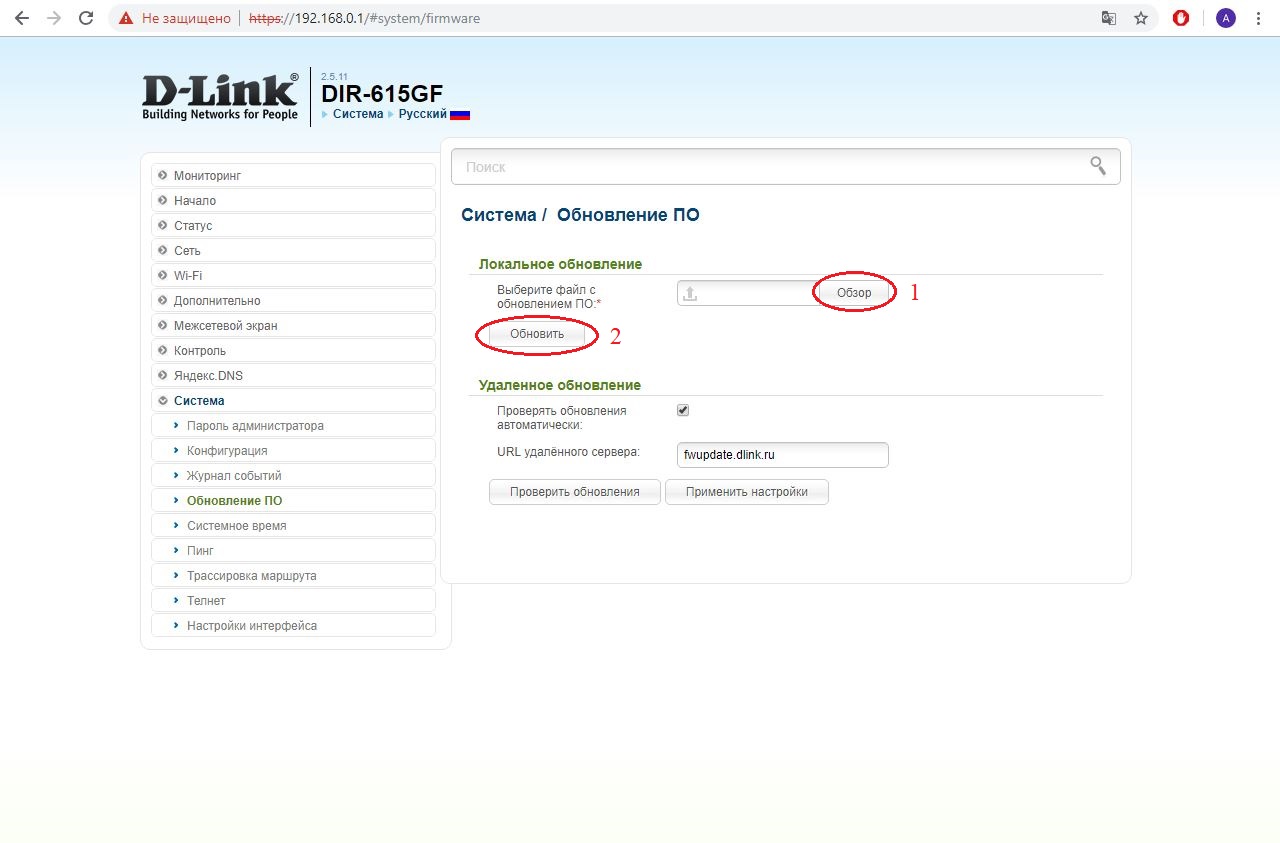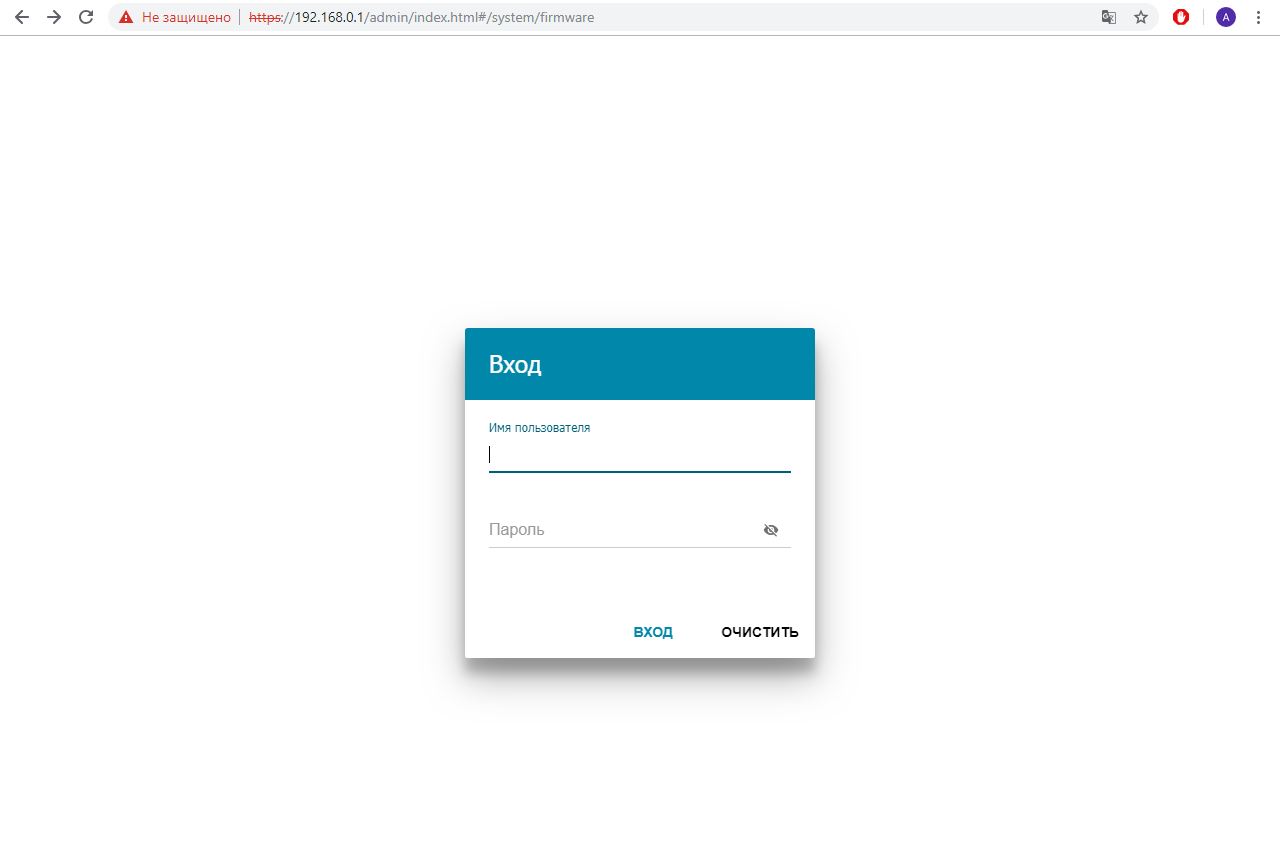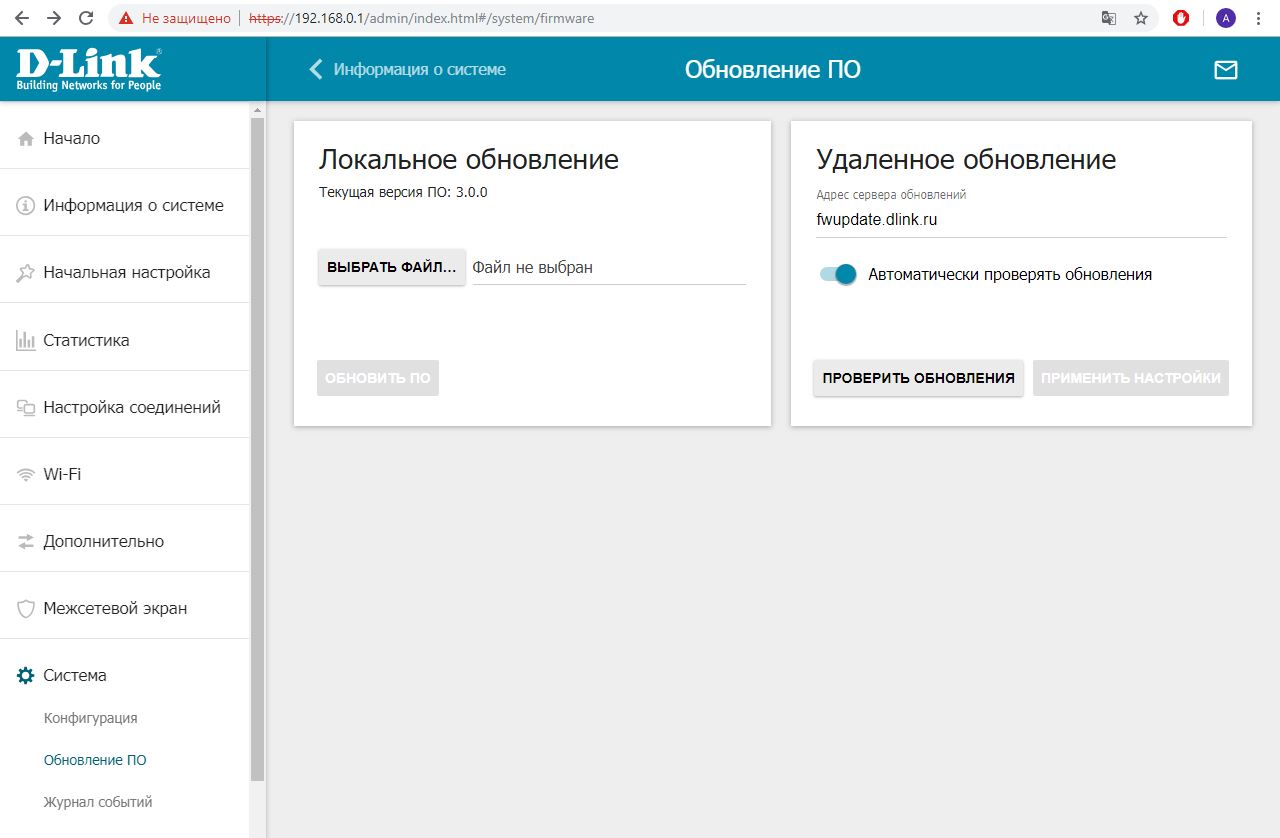Инструкция по перепрошивке D-Link DIR-615/615S/615GF
Прошивка версии 3.0.0 для DIR-615/GF
Прошивка версии 3.0.1 для DIR-615/T4
Прошивка версии 3.0.5 для DIR-615S/A1
Для настройки роутера введите в адресной строке браузера адрес вашего роутера, по умолчанию он 192.168.0.1 или 192.168.1.1. В окне вводим Ваш логин и пароль. По умолчанию логин: admin, пароль: 123456
Как узнать ip адрес роутера?
Если у вас Windows XP – «Пуск», далее «Панель управления», в открывшемся окне выбираем ярлык «Сетевые подключения», затем щелкните двойным кликом по иконке «Подключение по локальной сети». В появившемся окне выбираем вкладку «поддержка» и напротив надписи «Основной шлюз» и будет написан ip роутера.
Если у вас Windows 7/8 – «Пуск», далее «Панель управления», в открывшимся окне выбираем «Сеть и Интернет», затем «Центр управления сетями и общим доступом». Находим справа «Изменение параметров адаптера», в открывшемся окне двойной клик по «Подключение по локальной сети». Появится окно состояния, в нем жмем на кнопку «Сведения…». Напротив надписи «Шлюз по умолчанию IPv4» будет написан адрес роутера.
Если у вас Windows 10 - «Пуск», далее «Параметры», в открывшемся окне выбираем «Сеть и Интернет», далее «Настройка параметров адаптера», выбираем подключение, появится окно состояния, в нем жмем на кнопку «Сведения…». Напротив надписи «Шлюз по умолчанию IPv4» будет написан адрес роутера.
1. В первую очередь узнаем текущую версию прошивки ПО. Для этого откроем вкладку «Информация о системе», в строке «версия ПО» будет указана текущая версия. Если версия устаревшая, необходимо её обновить!
Устаревшая версия прошивки для DIR615/GF - ниже версии 3.0.0
Устаревшая версия прошивки для DIR615 - ниже версии 3.0.1
Устаревшая версия прошивки для DIR615S - ниже версии 3.0.5
2. Для перепрошивки(обновления версии ПО) необходимо в веб-интерфейсе зайти во вкладку «Система», далее открыть вкладку «Обновление ПО».
Далее имеется два варианта обновления ПО: 1. Локальное обновление; 2. Удаленное обновление
2. Мы будем использовать 1 вариант. Для локального обновления необходимо скачать прошивку с официального сайта, ссылка на которую оставлена выше для модели Вашего роутера.
Загрузить её при помощи кнопки «Обзор» и нажать кнопку «Обновить».
3. После обновления необходимо перезагрузить страницу, залогиниться и убедиться что прошивка обновилась.